一:背景介绍
在上位机和机器视觉领域,使用C#联合迈德威视相机二次封装类库能够极大地简化开发流程并提升应用效率。这种封装类库为开发人员提供了易于使用的接口,使其能够轻松地与相机进行通信、控制和数据采集。在工业自动化、智能制造和机器视觉检测等领域,这样的类库可以实现高效的图像处理、对象识别和生产线监控。其背后的应用场景涵盖了从生产质量控制到无人机导航的广泛领域,为各种复杂任务提供了可靠的解决方案。通过将C#与迈德威视相机结合,开发人员可以更加专注于业务逻辑的实现,而无需过多关注底层硬件和通信细节,从而加速产品开发和部署的过程。
二:软件介绍
1:本次开发主要用的是Visual Studio2017,目标框架是.Net FreameWork 4.7.2
三:功能介绍
1:界面展示:

2:功能展示
2.1:根据相机名字打开相机按钮
首先第一步是根据相机名字打开相机,在开发中多相机的使用场景下我们常常需要用相机名字来对不同的相机进行区分。
mVCamera.OpenCamera("cam3");上面这一段代码中的字符串可以对不同的相机进行打开控制
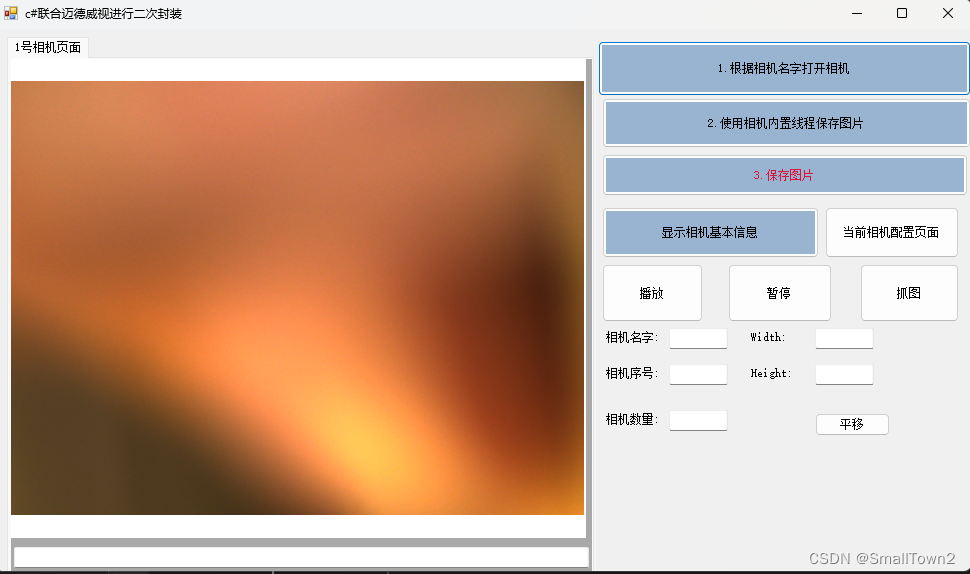
2.2:使用相机内置线程保存图片
其次第二个功能是使用相机的内置线程拍图片最后返回Halcon二次开发中的himage,其中这个方法的第三个参数表示是否需要转换为灰度图像,因为有些工业相机采的是彩色图片,但是在工业场景处理中大部分需要转换为灰度图,因为灰度图是单通道的图像方便我们在工业场景中对图像进行处理
//这个表示使用内置线程触发相机,这里的0表示当前单张图片存储的位置
mVCamera.BuiltGrabImage(0, out himag,true);效果展示
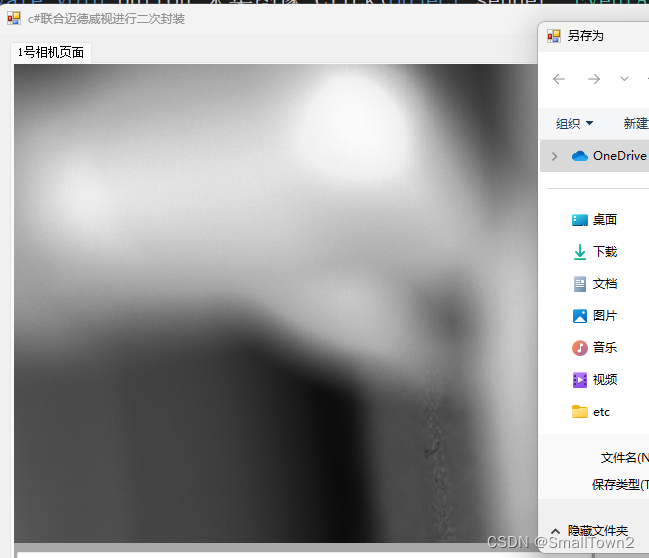
在上面的图片中我们可以看到已经获取到了一个图片,并且可以自动的把图片存到本地
2.3:保存图片按钮
主界面中的保存图片按钮也是保存到本地
2.4:显示相机基本信息按钮
单击这个按钮的前提是必须单击了按相机名字打开相机,可以看到单击后可以显示出来迈德威视相机的基本信息。主要在相机的基本信息类中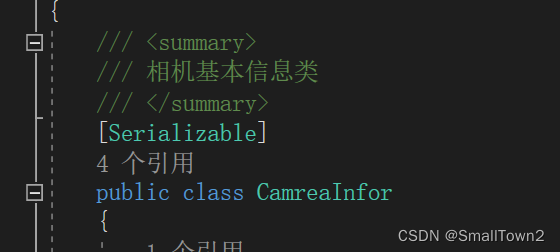
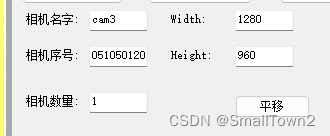
2.5:播放,暂停,抓图
这些功能主要就是在窗体页面暂停后,播放,相机播放后站厅,以及单次抓图,其中单词抓取的图片保存的图像路径为:bin\\Debug\图像.jpg.
这三个功能用到的函数为
播放方法调用
mVCamera.StartCamera();暂停方法调用
mVCamera.StopCamera();抓图方法调用
mVCamera.Capture();2.6:当前相机配置页面按钮
在根据相机名字打开相机后单击当前相机配置页面可以对当前相机的这些参数进行设置
调整这些参数可以保存到本地,下次打开相机后自动的写一段程序加载到其中
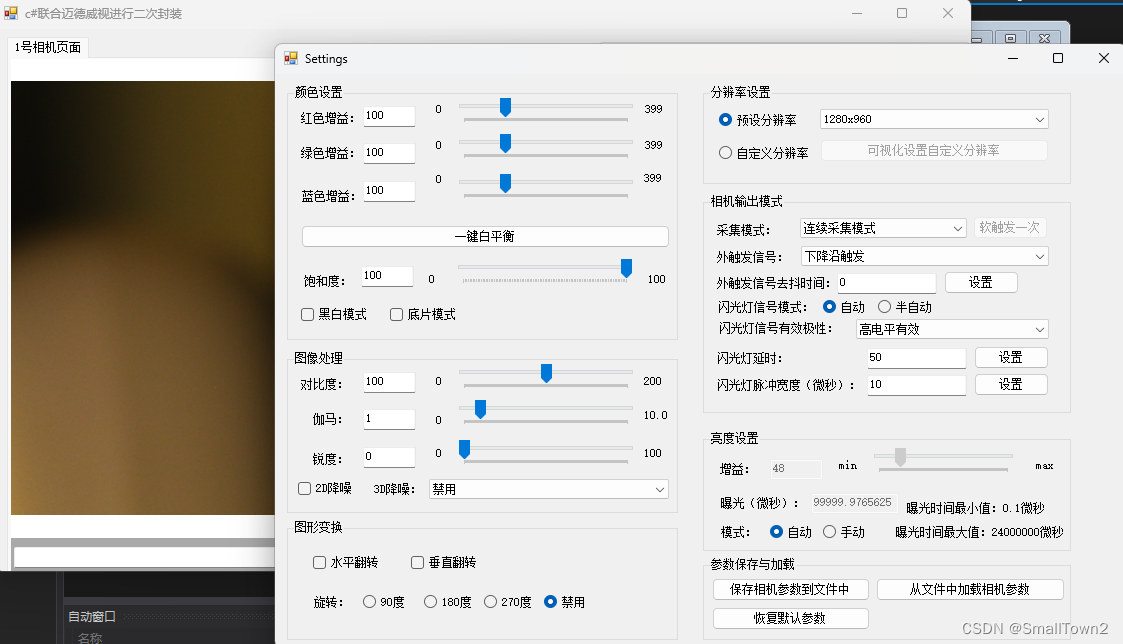
四:程序获取方式
本程序需要知识付费:费用统一售价79.9
添加微信群聊获取程序源码:








 本文介绍了如何利用C#和迈德威视相机的二次封装类库进行工业自动化项目开发,包括在VisualStudio2017环境中集成,功能如相机控制、图像采集、基本设置和参数调整,旨在提升开发效率和产品质量。
本文介绍了如何利用C#和迈德威视相机的二次封装类库进行工业自动化项目开发,包括在VisualStudio2017环境中集成,功能如相机控制、图像采集、基本设置和参数调整,旨在提升开发效率和产品质量。















 2075
2075











 被折叠的 条评论
为什么被折叠?
被折叠的 条评论
为什么被折叠?










